Выравнивание стен штукатуркой, потолка и углов
Главная » Отделка
На чтение 4 мин Просмотров 1.3к.
Запрос «как выровнять стены штукатуркой» — довольно обобщенный. В выдаче поисковика отобразится множество статей по оштукатуриванию по маякам, без маяков, с советами по выбору раствора и т.д.
Мы собрали основную информацию на эти темы в одной статье, чтобы вам не пришлось тратить время на просмотр множества сайтов. Если по прочтении останутся какие-то вопросы, то сформулировать их для поиска будет не сложно.
Invalid Displayed Gallery
Содержание
- Выравнивание стен и потолков с маяками и без. Выбор штукатурки
- Какую штукатурку выбрать для выравнивания стен: особенности разных составов
- Выравнивание поверхностей с маяками
- Выравнивание стен без маяков

Какую штукатурку выбрать для выравнивания стен: особенности разных составов
Ниже перечислены разные виды штукатурных составов с указанием их особенностей. На основе этой информации можно сделать свой выбор:
- Цементно-песчаные. Одинаково хороши как для наружных, так и для внутренних работ. Если встал вопрос о том, какой штукатуркой выравнивать стены в ванной, то лучшим вариантом будет цементный раствор.
- Цементно-известковые. Характеристики те же, что и у раствора выше. Плюс высокая биоустойчивость, пластичность и не слишком быстрое высыхание.
- Глиняные. Не слишком устойчивы к влаге, поэтому требуют финишного слоя из гидрофобного раствора.
- Гипсовые. Быстро сохнут, пластичны, удобны в работе. Боятся влаги, поэтому выравнивание стен гипсовой штукатуркой нельзя делать в ванных комнатах, душевых и кухнях.
- Гипсово-известковые. Влагоустойчивость немного выше, чем у гипсовых. Можно отделывать жилые помещения с большой эксплуатационной нагрузкой.

Как рассчитать расход штукатурки для выравнивания стен? Цифра будет складываться из нескольких факторов: площадь отделываемой поверхности + расход состава на 1 м2, указанный на упаковке. Последний зависит еще и от толщины слоя. В расчетах вам нужно опираться на собственные данные.
решая вопрос «какая штукатурка лучше для выравнивания стен», обязательно учитывайте технические характеристики составов. Они обязательно должны подходить под условия эксплуатации. Только в этом случае отделка прослужит достаточно долго.
Invalid Displayed Gallery
Выравнивание поверхностей с маяками
Ниже мы расскажем, как выровнять стены штукатуркой своими руками. Это можно сделать двумя способами. Первый – с использованием маяков. Он наиболее точный в плане геометрии, с ним вполне реально добиться идеальной вертикальности стен и углов в 90 градусов. Для нанесения толстого слоя штукатурки пользуются маяками из металла или пластика. Процесс выравнивания будет таким:
Процесс выравнивания будет таким:
- Предварительно загрунтованные поверхности размечаются.
- По линиям разметки набрасываются небольшие порции раствора.
- Присаживаем маяки на нужную глубину в раствор. Ждем застывания последнего.
- Шпателем, начиная снизу стены накидываем раствор между направляющими.
- Правилом вытягиваем штукатурку вверх по маякам.
- После того, как первая порция будет выровнена, накидываем чуть выше следующую. Так работаем по всем поверхностям комнаты.
Выравнивание потолковпосле того, как выровненные плоскости просохнут, маяки следует подцепить плоскогубцами и выдернуть. Оставшиеся штробы заделываются штукатурным или шпаклевочным составом.
Наверняка у вас возник вопрос: «как выровнять углы штукатуркой?» Это делается с использованием специального углового профиля с сеткой. Он должен быть пластиковым, так как металл ржавеет и на поверхности отделки могут выступить пятна.
Как правильно выровнять стены штукатуркой: видео отделки внешних углов.
Выравнивание стен без маяков
Основной недостаток использования маяков при отделке стен – большие временные затраты на подготовительные работы. Оштукатуриванием по правилу вы не сможете задать стенам идеальные 90 градусов, однако в плоскости они будут выравнены качественно.
Действия будут такими:
- Берем правило и прикладывая его к стене или потолку смотрим, где на поверхности присутствуют ямы или бугры. Запоминаем их расположение.
- Набрасываем в места углублений штукатурку.
- Растягиваем правилом рабочий состав. Если видно, что его мало – добавляем.
- Набрасываем раствор на следующий участок стены и опять растягиваем.

Для описанных выше работ берем правило небольшого размера, до 1 м длиной либо широкую кельму. После того, как вся поверхность будет покрыта слоем штукатурки берем большое (2 м) правило, приставляем его к стене и слегка надавливая ведем по ней чтобы проверить и поправить ровность. Выравнивание потолков штукатуркой без маяков производится похожим образом.
сильно выступающие участки кирпичных стен можно немного сбить. Так вы уменьшите расход штукатурки, которая понадобится на компенсацию перепада по уровню. Перед тем как выровнять старую штукатурку осмотрите ее на предмет отслаивания.
Выравнивание стен штукатуркой своими руками. На видео показан пример работы без маяков.
Выравнивание стены штукатуркой шпателем своими руками: фото и видео инструкция
Нет ни одной квартиры, построенной с идеально ровными стенами. Чаще всего выравнивание поверхности ложится на владельца жилплощади. При ограниченном количестве денежных средств этот процесс можно сделать и своими руками. Давайте рассмотрим, как производится выравнивание стен штукатуркой: по маякам и без маяков.
Чаще всего выравнивание поверхности ложится на владельца жилплощади. При ограниченном количестве денежных средств этот процесс можно сделать и своими руками. Давайте рассмотрим, как производится выравнивание стен штукатуркой: по маякам и без маяков.
Как выравнять стены?
Подготовка
До того, как планировать работу, необходимо определить некоторые нюансы:
- Какой материал использовался при возведении стен.
- Чем они будут отделываться.
- Это полная отделка или просто капитальный ремонт имеющейся поверхности.
Если вы собираетесь обшить комнату пластиковыми панелями, то никакая отделка не нужна, ведь они присоединяются к обрешетке. А вот если наверх будет ложиться плитка или краска, то ровная поверхность просто необходима.
Для покраски можно просто устранить неровности с помощью шпаклёвки и добиться гладкости поверхности, использовав шлифовальный круг. Когда используются структурные покрытия, в идеальной ровности нет необходимости, они замечательно прикрывают мелкие недостатки. Если же эти дефекты довольно велики, то необходимо произвести выравнивание стен сухой штукатуркой или мокрой.
Если же эти дефекты довольно велики, то необходимо произвести выравнивание стен сухой штукатуркой или мокрой.
Установка маяков
Поверхности из различного материала необходимо подготовить к процессу нанесения штукатурки:
- Кирпичные поверхности необходимо очистить от грязи и пыли и произвести расшивку швов на 10-15 мм;
- Перегородки из камня чистятся металлической щеточкой и также нужно расшить швы;
- Поверхности бетонные или из спрессованного шлака чистят влажной щёткой и делают на них насечки;
- Деревянные — обшиваются дранкой около 1 см под углом в 90 градусов и на расстоянии 10 см. Также можно воспользоваться металлической сеткой с размером ячеек до 4 см.
При капитальном ремонте убирается старое покрытие (краска, плитка), а все обнаруженные в старой штукатурке трещины, расширяются при помощи шпателя под углом и замазываются свежим раствором, как показано на видео.
Если поверхность имеет слишком гладкую поверхность, то на ней необходимо сделать насечки для лучшего сцепления раствора с поверхностью.
При обнаружении плесени её необходимо не только уничтожить, но и позаботится о дальнейшей защите стены, обработав её антигрибковым раствором (например Тефлекс).
Перед началом любых работ поверхности обрабатывают грунтом, как показано на фото. Для выравнивания поверхности используют цементно-гипсовый раствор. Для помещений с повышенной влажностью просто гипсовый раствор не подходит.
Материалы
- Ротбанд — это штукатурка для выравнивания стен, которая прекрасно подходит для работ во всех помещениях, кроме влажных. Там его тоже можно использовать, но только с некоторыми предосторожностями. Он боится влаги и его необходимо будет гидроизолировать. При укладке плитки швы необходимо будет затирать с особой тщательностью;
- Ещё для этого дела можно использовать финские смеси Ветонит. При работе во влажном помещении прекрасно подойдёт водостойкий Ветонит марки ТТ;
- Перед нанесением любого вида штукатурки, используется грунтовка.
 В зависимости от пористости поверхности необходимо использовать разные типы грунтовок. При большой степени пористости используется грунтовка глубокого проникновения. Если у ваших стен пористость средняя вам подойдёт универсальная грунтовка. А при минимальной пористости используйте Бетонактив. Бетоконтакт предназначен для грунтования бетонных поверхностей. В его состав входит акрил, что производит к плотному прилеганию наносимого раствора до бетонной поверхности.
В зависимости от пористости поверхности необходимо использовать разные типы грунтовок. При большой степени пористости используется грунтовка глубокого проникновения. Если у ваших стен пористость средняя вам подойдёт универсальная грунтовка. А при минимальной пористости используйте Бетонактив. Бетоконтакт предназначен для грунтования бетонных поверхностей. В его состав входит акрил, что производит к плотному прилеганию наносимого раствора до бетонной поверхности.
Маяки
Маяки – это металлические ленты, которые определяют направления укладывания раствора. Их размещают на поверхности на определённом расстоянии друг от друга и, ориентируясь на них, наносится слой штукатурки, как показано на фото. Процесс происходит от одного маяка к другому. После использования, маяки убираются, а штробы после них замазываются раствором.
Выбор
Для выравнивания своими руками вам понадобятся следующие инструменты и материалы:
- гипсовая штукатурная смесь;
- строительный уровень, лучше всего лазерный;
- шпатель;
- правило 2,5 м;
- электродрель с миксером;
- пропитка;
- смесь для затирки;
- внешние углы;
- наждачка.

Основные этапы
- Для начала необходимо вымерять степень неровности поверхности. Для этого берётся уровень, и производятся замеры в разных точках поверхности. По результатам высчитывают разницу наибольшего и наименьшего касания. Если эта разница не велика и составляет менее 1 см, то вам достаточно будет финишной шпаклёвки. При более глобальной разнице необходимо использовать штукатурку на основе гипса. Она позволяет нанести слой до 8 см. Зная разницу, с помощью инструкции, можно высчитать, сколько штукатурки вам понадобится;
- На следующем этапе происходит подготовка выравнивающейся поверхности. Для этого убираются старые обои, затираются шпателем все трещинки. Электроэнергию также необходимо отключить и убрать все выключатели и розетки. Покрываете перегородку пропиткой и даёте ей часик впитаться;
- Через час начинаете установку маячной сетки, как показано на фото. Маяки устанавливаются вертикально, на расстоянии 80 см друг от друга. Крепятся они при помощи раствора штукатурки.
 Вдавливаете маяки в этот раствор до соприкосновения со стеной и выравниваете их с помощью уровня. Дайте раствору, который появился над маяком, немного подсохнуть и уберите его. Точно так же необходимо установить внешние уголки;
Вдавливаете маяки в этот раствор до соприкосновения со стеной и выравниваете их с помощью уровня. Дайте раствору, который появился над маяком, немного подсохнуть и уберите его. Точно так же необходимо установить внешние уголки; - Когда раствор под маяками и углами засохнет, можно начинать наносить основной слой на поверхность. С помощью шпателя кладёте раствор между маяками снизу-вверх. Для выравнивания поверхности прилаживается правило и разглаживается раствор. Движение необходимо начинать от пола, как показано на фото. Все излишки с поверхности правила убираются. Если остались незаполненные места, то в них добавляется раствор и снова все выравнивается правилом. Необходимо дождаться, когда раствор полностью высохнет и произвести зачистку затиркой с сеткой.
Подведём итоги
Используя правильные строительные смеси совсем не сложно привести своё жилище в идеальный вид. Нужно лишь вооружиться необходимыми знаниями и нужными материалами.
Нужно лишь вооружиться необходимыми знаниями и нужными материалами.
ResQLink™ — ACR ARTEX
Возможно, он небольшой, но надежный. ResQLink™ PLB Personal Locator Beacon (PLB) — это спасательный маяк с поддержкой GPS, который подходит для любых приключений на свежем воздухе (подумайте: от походов и езды на велосипеде до охоты и рыбалки). Если вы столкнетесь с непредвиденной ситуацией, ResQLink PLB передаст ваше местоположение сети поисковых и спасательных спутников. PLB помогли спасти тысячи жизней людей.
Этот продукт был обновлен. Нажмите здесь, чтобы узнать о доступном обновлении
ВНИМАНИЕ: PROP 65
Нет в наличии
Артикул: 2880 Категория: Авиация, Морская пехота, Военные, Открытый Метки: gps, персональный радиомаяк, PLB, plb-375, plb375, resq, resq link, resqlink
- Описание
- Дополнительная информация
- Спецификация
- Гарантия
- Часто задаваемые вопросы
- Загрузки
- как видео
ОПИСАНИЕ ПРОДУКТА
Этот продукт был обновлен.
Аварийный маяк ResQLink весом 4,6 унции весит меньше пары энергетических слитков. А с диагональю всего 3,9 дюйма он меньше мобильного телефона в вашем кармане. Маленькие и мощные, ResQLink™ PLB – это полнофункциональные спасательные маяки с поддержкой GPS, предназначенные для рыболовов, пилотов и спортсменов, занимающихся прогулками по пересеченной местности.
Благодаря трем уровням интегрированной сигнальной технологии — позиционированию GPS, мощному сигналу 406 МГц и возможности самонаведения 121,5 МГц — ResQLink PLB быстро и точно передает ваше местоположение во всемирную сеть поисково-спасательных спутников. Встроенный стробоскоп обеспечивает видимость во время ночных спасательных работ.
PLB зарекомендовали себя в самых отдаленных уголках мира и в опасных условиях. Просто спросите примерно 400 пилотов, лодочников и исследователей отдаленных районов, которые были спасены PLB во время строгой программы испытаний на Аляске. Основываясь в значительной степени на результатах испытаний, федеральное правительство одобрило использование PLB в Соединенных Штатах в 2003 г.
Основываясь в значительной степени на результатах испытаний, федеральное правительство одобрило использование PLB в Соединенных Штатах в 2003 г.
Даже в экстремальных условиях и ситуациях ResQLink™ легко активируется. Просто разверните антенну и нажмите кнопку ON. Благодаря мощному 66-канальному GPS-приемнику ResQLink™ направляет спасателей в пределах 100 метров или меньше от вашего местоположения. А в континентальной части США поисково-спасательный персонал обычно получает предупреждение о вашем местоположении всего за пять минут с помощью PLB с поддержкой GPS, такого как ResQLink ™.
Два встроенных теста позволяют регулярно проверять, что ResQLink™ работает и готов к использованию — нажатием кнопки вы можете легко проверить внутреннюю электронику и функциональность GPS.
- Абонентская плата не требуется
- Сверхъяркий светодиодный стробоскоп
- Бортовой 66-канальный GPS
- Функции самопроверки и тестирования GPS
- Типичная производительность 30 часов
- Незащищенная батарея
- Сделано в США
- Если вы его используете… мы заменим его бесплатно.
 Просто отправьте свою историю, отправьте нам свой использованный маяк, чтобы мы могли разместить его на нашей Стене славы, и мы вышлем вам совершенно новый маяк равной или большей ценности.
Просто отправьте свою историю, отправьте нам свой использованный маяк, чтобы мы могли разместить его на нашей Стене славы, и мы вышлем вам совершенно новый маяк равной или большей ценности.
Теги: персональный маяк-локатор, PLB, PLBs, 406 МГц, SurvivorClub, поплавки, плавучий, стробоскоп, аварийный маяк, без подписки, персональный EPIRB, GPS-локатор, 2880, PN 2880, PLB 375
Номер продукта
72880
Model Number
PLB-375
Size
1.3 x 1.9 x 3.9” (3.3 x 4.8 x 9.9 cm)
Weight
4.6 oz (130 г)
Батарея, класс
Класс 2 (не-хазмат) литийные батареи
Батарея, интервал замены
Замена.
Аккумулятор, срок службы
Превышает требуемое 24 часа при -4°F (-20°C)
Аккумулятор, хранение
70°C)
Material
High Impact UV Resistant Plastic
Color
ACR-treuse™ (high visibility yellow)
Activation
Manual
Operation
2 steps: deploy antenna , нажмите кнопку ВКЛ. , чтобы увидеть небо
, чтобы увидеть небо
Водонепроницаемость
16,40 футов (5 м) за 1 час, 33 фута (10 м) за 10 мин. Заводские испытания при 70°F, превосходят требования водонепроницаемости RTCM
Принадлежности
Дополнительный плавучий чехол P/N 9521
Сертификаты
Cospas-Sarsat, FCC, Канада, R&TTE, Австралия, Новая Зеландия.
Ограниченная гарантия
5 лет
БЕСПЛАТНО ВЫДАЯ
Да
406Link.com
220 Self-тесты/12 GPS-тесты
, Типичная производительность
30 часов, Типичная производительность
30 часов. °F (-20°C)Излучаемая мощность
5 Вт (406 МГц), 50 мВт +/-3 дБ (121,5 МГц)
ПРОДОЛЖИТЕЛЬНОСТЬ ГАРАНТИИ: 5 ЛЕТ пять)* лет с момента покупки или получения в подарок. В течение гарантийного периода компания ACR Electronics, Inc. отремонтирует или, по своему усмотрению, заменит устройство бесплатно за работу, материалы или обратную транспортировку.
отремонтирует или, по своему усмотрению, заменит устройство бесплатно за работу, материалы или обратную транспортировку. Для получения дополнительной помощи, пожалуйста, свяжитесь с нашим отделом технической поддержки по телефону:
ACR Electronics, Inc.
5757 Ravenswood Road, Fort Lauderdale, FL 33312-6645
Электронная почта: [email protected]
Телефон: +1 (954) 9811-33333333333333333333399000 . Факс: +1 (954) 983-5087
Настоящая гарантия не применяется, если изделие было повреждено в результате несчастного случая или неправильного использования либо в результате обслуживания или модификации не производителем. КОМПАНИЯ НЕ ПРЕДОСТАВЛЯЕТ НИКАКИХ ЗАЯВЛЕНИЙ ИЛИ ГАРАНТИЙ ЛЮБОГО РОДА, ЯВНЫХ ИЛИ ПОДРАЗУМЕВАЕМЫХ, В ОТНОШЕНИИ КОММЕРЧЕСКОЙ ПРИГОДНОСТИ ИЛИ ПРИГОДНОСТИ ДЛЯ ОПРЕДЕЛЕННОЙ ЦЕЛИ, ИЛИ ЛЮБЫХ ДРУГИХ ВОПРОСАХ В ОТНОШЕНИИ ЭТОГО ПРОДУКТА, если иное прямо не указано в предыдущем абзаце. Компания не несет ответственности за косвенный или особый ущерб. Для вступления гарантии в силу выберите форму выше и заполните ее полностью. Или вы можете заполнить регистрационную карточку, сопровождающую ваш продукт (если применимо), которую необходимо вернуть в ACR Electronics, Inc. в течение десяти дней с момента покупки.
Компания не несет ответственности за косвенный или особый ущерб. Для вступления гарантии в силу выберите форму выше и заполните ее полностью. Или вы можете заполнить регистрационную карточку, сопровождающую ваш продукт (если применимо), которую необходимо вернуть в ACR Electronics, Inc. в течение десяти дней с момента покупки.
*Пять лет для следующих продуктов: EPIRB и PLB.
В: Где я могу приобрести этот продукт?
A: Персональный маяк-локатор SARLink View больше не выпускается. Нажмите здесь, чтобы просмотреть нашу новейшую линейку продуктов Personal Locator Beacon.
В: Где можно заменить батареи для этого маяка?
A: Воспользуйтесь нашим средством поиска дилеров и обязательно используйте фильтр Центра замены аккумуляторов, чтобы найти ближайшее к вам место.
В: Что делают PLB?
Персональные радиомаяки-локаторы (PLB) — это радиомаяки, передающие информацию о местоположении людей непосредственно поисково-спасательным службам, сообщая им, что владелец находится в серьезной и неминуемой опасности.
В: Когда вы используете маяк?
Большинство поисково-спасательных (SAR) организаций информируют, что маяки являются устройствами спутниковой сигнализации в крайнем случае, для использования, когда все другие средства самоспасения исчерпаны, когда ситуация серьезная с неминуемой опасностью и потерей жизнь, конечности, зрение или ценное имущество произойдет без посторонней помощи.
В: Что такое UIN и где его найти на маяке, чтобы зарегистрировать свой маяк?
UIN — это уникальный идентификационный номер, который запрограммирован в каждом маяке на заводе. Номер UIN состоит из 15-значного ряда букв и цифр, которые составляют уникальный идентификатор маяка. UIN указан на белой этикетке снаружи маяка. UIN также называется шестнадцатеричным идентификатором.
В: Нужна ли мне лицензия на использование радио?
Для получения последней информации в Соединенных Штатах вы можете связаться с Федеральной комиссией по связи по бесплатному номеру 1-888-CALLFCC или посетить веб-сайт FCC. За пределами США свяжитесь с местными властями для получения информации о требованиях.
За пределами США свяжитесь с местными властями для получения информации о требованиях.
В: Как зарегистрировать маяк?
406 МГц Маяки должны быть зарегистрированы в Национальном органе страны, в которой вы живете.
Шаг 1. Посетите нашу регистрационную базу данных, чтобы найти соответствующий Национальный орган
Шаг 2. Зарегистрируйтесь в Национальном органе вашей страны по почте, факсу или зарегистрируйтесь онлайн в самом быстром сервисе.
Регистрация в США
Национальным органом, который принимает регистрацию радиобуев в США, является Национальное управление океанических и атмосферных исследований (NOAA). Вот три простых способа зарегистрироваться:
1.) Самый быстрый и простой способ зарегистрироваться — это онлайн на сайте www.beaconregistration.noaa.gov . Рекомендуемый метод. Проверить и проверить информацию перед отправкой .
2.) Mail the registration form with the pre-addressed, postage paid envelope to:
SARSAT BEACON REGISTRATION
NOAA
NSOF, E/SPO53
1315 East West Hwy
Silver Spring, MD 20910
Пожалуйста, напечатайте разборчиво .
3.) Регистрация по факсу также допустима. Отправьте регистрационную форму по факсу на номер факса, указанный в нижней части регистрационной формы. Чтобы уменьшить вероятность ошибочного ввода, проверьте разборчивость информации и проверьте информацию в форме на UIN на маяке перед отправкой факса. Пожалуйста, печатайте разборчиво и ЧЕРНЫМИ чернилами.
Все регистрационные формы будут внесены в регистрационную базу данных радиобуев 406 МГц в течение 48 часов с момента получения. Информация, которую вы предоставляете в регистрационной форме, используется только в спасательных целях.
Письмо-подтверждение, копия фактической регистрации и наклейка, подтверждающая регистрацию, будут отправлены вам по почте в течение двух недель. Когда вы получите эти документы, пожалуйста, внимательно проверьте информацию, чтобы убедиться, что информация, указанная на этикетке, соответствует информации на маяке, а затем прикрепите наклейку к вашему маяку в области, отмеченной «НАКЛЕЙКА МАЯКА ЗДЕСЬ». Если вы это сделаете не получить подтверждение от NOAA в ожидаемые сроки или если информация на этикетке неверна, позвоните по бесплатному телефону 1-888-212-7283 для получения помощи.
Если вы это сделаете не получить подтверждение от NOAA в ожидаемые сроки или если информация на этикетке неверна, позвоните по бесплатному телефону 1-888-212-7283 для получения помощи.
Регистрация за пределами США
В других странах, помимо США, радиобуи 406 МГц регистрируются национальным органом власти этой страны на момент покупки. Торговый агент должен был помочь вам заполнить формы и отправить их в национальный орган страны. Кроме того, посетите нашу регистрационную базу данных или во многих странах разрешена онлайн-регистрация в Международной базе данных регистрации радиобуев 406 МГц (IBRD) на www.406registration.com.
Чтобы убедиться, что устройство правильно запрограммировано для вашей страны, просмотрите этикетку UIN на задней панели устройства. В случае, если маяк не запрограммирован для вашей страны, торговый агент (при соответствующем оборудовании) может перепрограммировать устройство для соответствующей страны.
В: Каковы мои обязательства в отношении регистрации и перерегистрации маяка?
Маяк должен быть зарегистрирован во время покупки или установки. Регистрация маяка действительна в течение 2 (двух) лет. Владелец должен перерегистрировать маяк каждые два года. Если происходит смена владельца, первоначальный владелец должен уведомить власти и отменить регистрацию маяка, прежде чем новый владелец сможет зарегистрироваться.
Регистрация маяка действительна в течение 2 (двух) лет. Владелец должен перерегистрировать маяк каждые два года. Если происходит смена владельца, первоначальный владелец должен уведомить власти и отменить регистрацию маяка, прежде чем новый владелец сможет зарегистрироваться.
В: Почему мне так важно зарегистрировать маяк?
Регистрация EPIRB, ELT или персонального радиомаяка требуется по закону в США и в большинстве стран. Регистрация очень важна, потому что, если ваш маяк когда-либо будет активирован, поисково-спасательные команды узнают, кто вы, и предоставленные контакты могут предоставить информацию о ваших конкретных планах поездок. При отсутствии этой информации начало поисково-спасательной операции может занять больше времени.
В: Я пытался зарегистрировать свой маяк, но власти сказали мне, что ему нужно запрограммировать другой идентификационный номер. Нужно ли мне отправлять его обратно вам?
Это можно сделать в любом сертифицированном аккумуляторном/сервисном центре. Пожалуйста, приготовьте регистрационную форму и маяк при обращении за помощью в сертифицированный центр замены батарей.
Пожалуйста, приготовьте регистрационную форму и маяк при обращении за помощью в сертифицированный центр замены батарей.
В: Можно ли использовать радиомаяки 406 МГц в любой точке мира?
Да, маяки 406 МГц можно использовать в любой точке мира, в том числе и на поляках.
В: Взимается ли абонентская плата за регистрацию буя или спасательную службу?
Регистрация маяка бесплатна, если вам когда-нибудь понадобится активировать маяк, спасение бесплатно в большинстве частей мира.
В: Правда ли, что некоторые аварийные маяки больше не работают?
Маяки 121,5 МГц и 243 МГц больше не обнаруживаются спутниками. Маяки могут по-прежнему работать, но аварийная спутниковая система больше не будет обнаруживать аварийные сигналы на этих частотах. Пожалуйста, прочтите объяснение поэтапного отказа от частоты 121,5/243 МГц от Коспас-Сарсат на http://www.sarsat.noaa.gov/phaseout. html.
html.
Если у вас есть маяк 121,5 МГц или 243 МГц, вам следует обновить его до нового маяка 406 МГц.
В: Могу ли я взять маяк с собой в самолет?
Вы можете уточнить у авиакомпании любые ограничения или документы, которые вам могут понадобиться при перевозке устройства. Мы рекомендуем вам распечатать копию паспорта безопасности и взять ее с собой. Мы также рекомендуем иметь при себе Руководство по поддержке продукта, чтобы объяснить, что представляет собой устройство (листы MSDS и руководства можно найти на веб-странице продукта).
Усильте свои приключения
ResQLink™ 400
359,95 $ В корзинуПросмотр ResQLink™
399,95 $ В корзину
Выравнивание светодиодной стены с отслеживанием камеры с помощью ArUcos в Unreal Engine
На этой странице
Цели
В этом кратком руководстве вы выполните шаги, чтобы выровнять светодиодную стену с отслеживанием камеры с помощью маркеров ArUco.
Цели
Создайте маркеры ArUco для своей светодиодной стены.
Предварительный просмотр маркеров ArUco в редакторе Viewport и на светодиодных экранах сцены.
Используйте маркеры ArUco для калибровки светодиодной стены.
1 — Необходимая настройка
В этом руководстве вы будете использовать производственную камеру, оптическую систему слежения за камерой и AJA Kona 5 для исходного видеовхода. Кроме того, вам потребуется существующая конфигурация светодиодной стены и схема nDisplay Blueprint, которая соответствует конфигурации светодиодной стены вашей сцены. Следуйте документации по рендерингу на несколько дисплеев с помощью nDisplay, чтобы узнать, как создать свой план nDisplay.
Прежде чем продолжить, следуйте руководству по калибровке камеры для производства, чтобы убедиться, что дисторсия объектива и смещение узловой точки вашей камеры откалиброваны. Это создаст объект файла объектива, который будет использоваться как часть выравнивания светодиодной стены с отслеживанием камеры.
Пример в этом руководстве основан на установке светодиодной стены Epic LA RnD.
Щелкните изображение, чтобы развернуть его.
2 — Создание маркеров ArUco
Нажмите Настройки > Плагины , чтобы открыть меню плагинов .
Найдите плагины LED Wall Calibration и Live Link Over nDisplay и включите их. Перезапустите редактор.
В Content Browser найдите свой nDisplay stage Blueprint актера и дважды щелкните его, чтобы открыть.
Щелкните изображение, чтобы развернуть его.
Выберите первую сетку стены на панели Components и дважды щелкните соответствующий кластер на панели Cluster . Это даст вам разрешение выбранного дисплея.
Выбрав сетку стены, нажмите + Добавить компонент , найдите и выберите Точка калибровки .
 Это добавит компонент Calibration Point в качестве дочернего элемента сетки вашей стены.
Это добавит компонент Calibration Point в качестве дочернего элемента сетки вашей стены.Переименуйте точку калибровки в ArUcoW1 .
Выбрав точку калибровки, перейдите на панель Details и прокрутите вниз до раздела Calibration . Нажмите Создать ArUcos .
Откроется окно ArUco Generation Options .
Введите значения Ширина текстуры и Высота текстуры , которые соответствуют области просмотра стены, к которой применяется ArUcos.
Выберите из списка соответствующий словарь ArUco . В этом примере выбран словарь DICT_6x6_1000 , содержащий 1000 уникальных символов ArUco.
Введите идентификатор маркера , который будет использоваться в качестве начального идентификатора для создаваемых маркеров ArUco.

Введите значение Place Modulus . Это значение представляет собой количество светодиодных панелей, которые будут пропущены при размещении маркеров ArUco. Это полезно для работы с большой светодиодной стеной, где вы использовали бы более 1000 уникальных символов ArUco, если бы их нужно было разместить на каждой светодиодной панели. Значение по умолчанию — 2. Измените это значение на 1 для небольших светодиодных стен, где на каждой панели может отображаться один ArUco. При использовании значения по умолчанию, равного 2, символ ArUco размещается на каждой второй светодиодной панели.
Нажмите OK для создания маркеров ArUco.
Выберите место для сохранения текстуры и нажмите OK . Появится окно подтверждения, в котором будет указано, с какого маркера с идентификатором следует начать для следующего окна просмотра. Это будет запомнено UE, но может быть скорректировано, если вам нужно изменить порядок.
 Нажмите OK для подтверждения.
Нажмите OK для подтверждения.Выберите Viewport , к которому была применена точка калибровки на вкладке Cluster .
Перейдите на панель Details справа. Прокрутите вниз до раздела Замена текстуры и выберите сгенерированную текстуру в качестве исходной текстуры . Установите флажок Включить замену текстуры видового экрана .
Повторите шаги с 5 по 10, чтобы добавить маркеры ArUco к оставшимся светодиодным окнам просмотра.
В Content Browser дважды щелкните nDisplay Blueprint , чтобы открыть его.
Нажмите + Variable , чтобы создать новую логическую переменную и назовите ее Replace_Viewport_Textures . Перейдите на панель Details и установите флажок Instance Editable .

Перетащите Replace_Viewport_Textures на Event Graph и выберите Get Replace_Viewport_Textures , чтобы создать узел.
Щелкните правой кнопкой мыши на графике событий , найдите и выберите Установить флаг замены текстуры для всех окон просмотра .
Соедините узел Event Tick с узлом Set Replace Texture Flag for All Viewports . Соедините узел Replace Viewport Textures с контактом Replace Set Replace Texture Flag for All Viewports узел.
Скомпилируйте и Сохраните чертеж.
Чтобы увидеть изменения в панели предварительного просмотра nDisplay Blueprint, выберите nDisplay Blueprint и перейдите на панель Details . Прокрутите вниз до раздела Editor Preview и установите флажки Replace Viewport Textures и Enable Editor Preview .
 Это покажет маркеры ArUco.
Это покажет маркеры ArUco.Щелкните изображение, чтобы развернуть его.
Если вы используете несколько узлов рендеринга, синхронизируйте проект с другими компьютерами сейчас.
В Outliner выберите nDisplay Blueprint и перейдите на панель Details . Прокрутите вниз до вкладки Default и установите флажок Replace Viewport Textures . Маркеры ArUco теперь появятся на светодиодной стене.
Щелкните изображение, чтобы развернуть его.
Чтобы увидеть маркеры ArUco в области просмотра редактора, прокрутите вниз до раздела Editor Preview и установите флажок Enable Editor Preview .
Щелкните изображение, чтобы развернуть его.
Чтобы проверить выравнивание светодиодной стены, полезно видеть точки в углах маркеров ArUco.

Выберите точку калибровки , который был создан при добавлении ArUcos.
Перейдите на панель Details и прокрутите вниз до раздела Calibration . Установите флажок Визуализировать точки в редакторе .
Масштаб визуализации точек регулирует масштаб маркеров на сетке. Раскрывающийся список Visualization Shape изменяет формы маркеров между Cubes и Pyramids . Настройте эти значения в соответствии с вашими потребностями.
Скомпилируйте и Сохраните чертеж.
В окне Outliner выберите nDisplay Blueprint и перейдите на панель Details . Прокрутите вниз до раздела

Это позволит отображать CG ArUcos на сетке окна просмотра в файле Lens. После применения светодиодной калибровки CG ArUcos будет накладываться на прямую видеотрансляцию с камеры, которая показывает ArUcos на светодиодной стене.
Поместите отслеживаемую производственную камеру и любые другие отслеживаемые объекты под узлом отслеживания . Родителем узла отслеживания является nDisplay Blueprint .
Section Results
Вы создали маркеры ArUco и теперь готовы использовать их как часть файла Lens для калибровки светодиодной стены.
3 — Калибровка светодиодной стены с помощью маркеров ArUco
В браузере контента дважды щелкните файл объектива , созданный в руководстве по калибровке камеры для производства, чтобы открыть его. Файл объектива должен быть прикреплен к камере под контроллером LiveLinkController для потоковой передачи данных FIZ.

Перейдите на вкладку Узловое смещение .
Щелкните изображение, чтобы развернуть его.
Перейдите к Viewport Settings и установите Transparency на 0 . Это отключит наложение компьютерной графики маркеров ArUco, отображаемых в редакторе.
Перейдите к разделу Nodal Offset и установите Nodal Offset Algo на Nodal Offset ArUco markers
Установите калибратор на nDisplay Blueprint .
Установите флажок Показать обнаружение . Это будет захватывать изображение каждый раз, когда щелкают окно просмотра , и будет использоваться для сбора точек калибровки маркеров ArUco.
Направьте производственную камеру на светодиодную стену, на которой отображаются маркеры ArUcos.
 Теперь вы соберете изображения маркеров ArUco на светодиодной стене. Щелкните мышью внутри окна просмотра, чтобы сделать снимок. Отобразится предварительный просмотр захваченного изображения. Нажмите кнопку OK .
Теперь вы соберете изображения маркеров ArUco на светодиодной стене. Щелкните мышью внутри окна просмотра, чтобы сделать снимок. Отобразится предварительный просмотр захваченного изображения. Нажмите кнопку OK .Щелкните изображение, чтобы развернуть его.
Повторите предыдущий шаг несколько раз, чтобы сделать несколько изображений на светодиодной стене. Вы увидите захваченные изображения, отображаемые под Узловое смещение сечения.
После того, как вы зафиксировали достаточное количество образцов на светодиодной стене, нажмите кнопку Apply to Camera Parent . Это сместит ранее созданный источник отслеживания и отслеживаемую производственную камеру под ним.
Чтобы проверить выравнивание светодиодной стены, установите Transparency на 0,5. Это покажет CG ArUcos, примененный к сетке светодиодной стены, накладывая ArUcos на физическую светодиодную стену.




 В зависимости от пористости поверхности необходимо использовать разные типы грунтовок. При большой степени пористости используется грунтовка глубокого проникновения. Если у ваших стен пористость средняя вам подойдёт универсальная грунтовка. А при минимальной пористости используйте Бетонактив. Бетоконтакт предназначен для грунтования бетонных поверхностей. В его состав входит акрил, что производит к плотному прилеганию наносимого раствора до бетонной поверхности.
В зависимости от пористости поверхности необходимо использовать разные типы грунтовок. При большой степени пористости используется грунтовка глубокого проникновения. Если у ваших стен пористость средняя вам подойдёт универсальная грунтовка. А при минимальной пористости используйте Бетонактив. Бетоконтакт предназначен для грунтования бетонных поверхностей. В его состав входит акрил, что производит к плотному прилеганию наносимого раствора до бетонной поверхности.
 Вдавливаете маяки в этот раствор до соприкосновения со стеной и выравниваете их с помощью уровня. Дайте раствору, который появился над маяком, немного подсохнуть и уберите его. Точно так же необходимо установить внешние уголки;
Вдавливаете маяки в этот раствор до соприкосновения со стеной и выравниваете их с помощью уровня. Дайте раствору, который появился над маяком, немного подсохнуть и уберите его. Точно так же необходимо установить внешние уголки; Просто отправьте свою историю, отправьте нам свой использованный маяк, чтобы мы могли разместить его на нашей Стене славы, и мы вышлем вам совершенно новый маяк равной или большей ценности.
Просто отправьте свою историю, отправьте нам свой использованный маяк, чтобы мы могли разместить его на нашей Стене славы, и мы вышлем вам совершенно новый маяк равной или большей ценности. Это добавит компонент Calibration Point в качестве дочернего элемента сетки вашей стены.
Это добавит компонент Calibration Point в качестве дочернего элемента сетки вашей стены.
 Нажмите OK для подтверждения.
Нажмите OK для подтверждения.
 Это покажет маркеры ArUco.
Это покажет маркеры ArUco.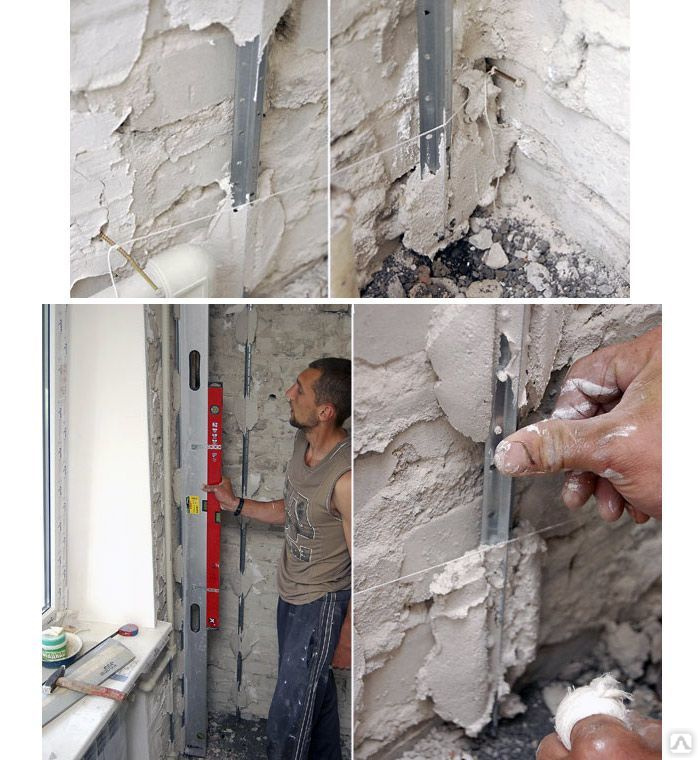

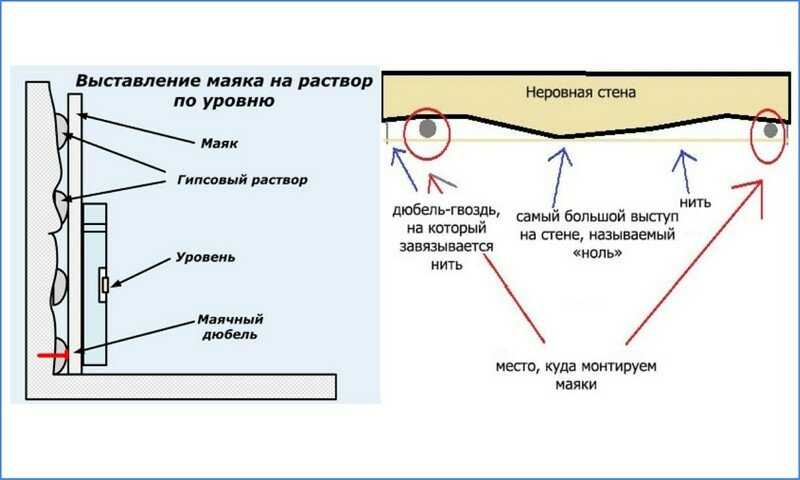 Теперь вы соберете изображения маркеров ArUco на светодиодной стене. Щелкните мышью внутри окна просмотра, чтобы сделать снимок. Отобразится предварительный просмотр захваченного изображения. Нажмите кнопку OK .
Теперь вы соберете изображения маркеров ArUco на светодиодной стене. Щелкните мышью внутри окна просмотра, чтобы сделать снимок. Отобразится предварительный просмотр захваченного изображения. Нажмите кнопку OK .